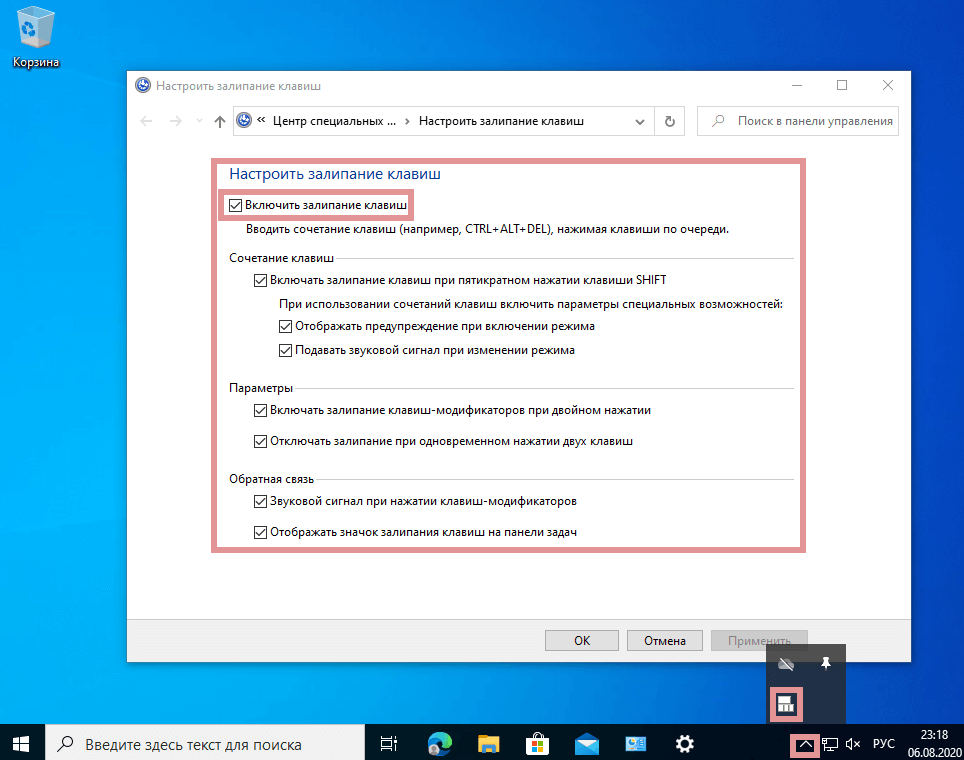Смена ttl на windows
Содержание:
- Определение значения TTL в Windows 7
- Как изменить TTL на андроид через права суперпользователя
- Обходим Йоту на Windows 10. Что и как делать?
- Как обойти ограничение на раздачу интернета со смартфона по Wi-Fi
- Что такое TTL и для чего он нужен
- Что такое TTL на Android
- Как поменять TTL на Windows 7 и выше
- Смена TTL на windows
- Узнаем значение TTL компьютера
- Принцип работы TTL
Определение значения TTL в Windows 7
Перед началом основной темы сегодняшнего материала давайте вкратце расскажем о том, как проверить текущее значение Time To Live ПК, используя стандартную консольную команду. Сейчас вы это можете сделать в ознакомительных целях, а после изменения — в качестве тестирования выполненных действий. Весь процесс выполняется буквально в два клика:
- Запустите «Командную строку» удобным для вас образом, например, воспользовавшись меню «Пуск».
В открывшемся окне напишите ping 127.0.1.1 и активируйте команду нажатием на клавишу Enter. Это запустит процедуру проверки глобальной сети и выведет на экран общие сведения.
По завершении тестирования трафика отобразится несколько строк. Первые отвечают за обмен пакетами, а в конце вы увидите обозначение TTL. Это как раз то, ради чего и запускалась такая проверка.
Теперь вы знаете, какое именно значение TTL установлено в операционной системе. После этого можно смело переходить к изменению показателя, если оно требуется.
Изменяем TTL в Windows 7
Давайте перейдем непосредственно к теме статьи. Выполняется изменение значения только одним способом — созданием нового параметра реестра. Изначально он просто отсутствует, а это значит, что Time To Live имеет свою стандартную форму. Если вы создадите конфигурационную строку самостоятельно и зададите ей нужное значение, ОС будет отталкиваться именно от этого параметра. В реализации этих действий нет ничего сложного, просто внимательно ознакомьтесь со следующей инструкцией.
- Потребуется запустить «Редактор реестра», и проще всего это сделать через утилиту «Выполнить». Откройте ее с помощью горячей клавиши Win + R, в поле введите regedit и нажмите на Enter.
В открывшемся окне перейдите по пути HKEY_LOCAL_MACHINE\SYSTEM\CurrentControlSet\Services\Tcpip\Parameters.
Здесь создайте параметр «DWORD (32 бита)» или «QWORD (64 бита)», отталкиваясь от разрядности ОС.
В обязательном порядке установите имя «DefaultTTL» и нажмите на Enter. Затем дважды кликните ЛКМ по созданной строке для открытия меню «Свойства».
Выберите десятичную систему исчисления, отметив маркером соответствующий пункт.
Установите значение 64 и закройте окно.
Теперь можете убедиться, что изменения были применены.
Параметр был успешно создан, однако значение изменится только после полного перезапуска сети или перезагрузки компьютера. Первый способ более сложный в реализации, поэтому лучше просто перезагрузить ПК и перейти к проверке по тому методу, который мы рекомендовали в начале статьи.
Сегодня вы были ознакомлены с процедурой изменения TTL в Windows 7. Как видите, осуществляется это очень быстро путем создания всего одного параметра реестра. Следуйте приведенным инструкциям, и у вас точно получится справиться с поставленной задачей без каких-либо трудностей.
Опишите, что у вас не получилось. Наши специалисты постараются ответить максимально быстро.
Как изменить TTL на андроид через права суперпользователя
Сменить TTL на сотовом телефоне с root-доступом можно многими способами. Причем некоторые изменяют его на раздающем гаджете, но лучше этого не делать. Провайдеры знают используемые в гаджетах параметры, поэтому могут в любое время заблокировать доступ к Интернету. В любом случае сначала необходимо проверить, активирован ли на телефоне режим суперпользователя.
Обратите внимание! Это проще сделать с помощью Root Checker или Terminal Emulator. Меню первой программы довольно простое, поэтому сложностей данная процедура не должна вызывать
При использовании второй программы требуется ввести в ней команду «SU», после чего символы # или $ подтвердят наличие root-прав на сотовом телефоне.
Редактирование данного параметра с помощью TTL Master
Если владелец не представляет, как изменить TTL на андроид с помощью TTL Master, то требуется выполнить несколько шагов.
Установить программу из Play Маркета. Открыть ее (в основном окне утилиты будет отображаться используемый на смартфоне параметр).
Запуск утилиты
Далее в настройках утилиты необходимо выбрать подходящий метод переподключения к сети. На нижней картинке выбран режим «Полета».
Выбор в настройках программы типа переподключения к сети
Далее в строку «Введите TTL» нужно вручную ввести требуемое цифровое значение (например, 65 или 129) и нажать вкладку «Применить».
Изменение параметра
Также нужно в настройках программы включить «Автозапуск», чтобы после перезапуска телефона TTL автоматически изменялся.
Включение «Автозапуска» в настройках утилиты
Потом желательно перезагрузить аппарат.
Важно! Если выхода в Интернет нет, то необходимо переподключить передачу данных на раздающем аппарате. Это связано с тем, что провайдер может временно заблокировать выход в Глобальную сеть
Также изменить TTL на андроидах позволяет утилита Change TTL.
Использование Change TTL
Делается это так:
- Устанавливают софт на смартфон.
- Отключают гаджет от точки доступа.
- Открывают утилиту. В основном окне отобразится установленный на смартфоне параметр.
- Изменяют этот параметр (необходимы права суперпользователя).
- Перезагружают аппарат.
Обратите внимание! Если не получается изменить данный параметр с помощью этого софта, то требуется в программе, дающей права суперпользователя, разрешить данному софту вносить изменения в работу системы. Изменить это параметр позволяют и другие аналогичные программы, например, можно использовать утилиту TTL Editor
Изменить это параметр позволяют и другие аналогичные программы, например, можно использовать утилиту TTL Editor.
Использование файловых менеджеров с поддержкой Root
Также можно быстро изменять TTL файловыми менеджерами, которые поддерживают рут-доступ. Поэтому стоит подробно разобрать процесс изменения TTL Android с помощью самых популярных у пользователей проводников.
Включение режима «Полета» и активация функции рут-проводник
Если не устраивает TTL, смена на андроид с помощью ES File Explorer выглядит так:
- Устанавливают «ES Проводник».
- Включают режим «Полета».
- Запускают утилиту и включают в ней root-доступ.
- Открывают внутреннюю файловую структуру смартфона и переходят в директорию — proc / sys / net / ipv4.
- Находят в этой папке файл ip_default_ttl и открывают его текстовым редактором.
- Изменяют параметр.
- Закрывают файл и сохраняют введенные данные.
- На финальном этапе отключают режим «Полета».
Переход в нужную директорию
Теперь гаджет можно сразу подключать к точке доступа, которая раздает мобильный интернет-трафик.
Как изменить ТТЛ на андроидах с помощью X-Plore File Manager
Делается это так:
- Инсталлируют на гаджет X-plore File Manager.
- Переводят смартфон в режим «Полета».
- Запускают данный файл-менеджер.
- Для фиксации параметра выбирают там Root и переходят в директорию proc / sys / net / ipv4.
- Далее находят в этой папке файл ip_default_ttl и открывают его тестовым редактором.
- Потом меняют цифровое значение, закрывают файл, выключают режим «Полета» и перезапускают гаджет.
Поиск нужного файла
Теперь можно подключать его к раздающему интернет-трафик смартфону.
Таким же образом можно использовать Root Explorer и другие подобные утилиты.
Обратите внимание! Если проблема с ограничением не пропадет, то на основном устройстве необходимо переподключить передачу данных, а на остальных Wi-Fi адаптер. Также нужно активировать режим суперпользователя в проводнике
Обходим Йоту на Windows 10. Что и как делать?
1) Во-первых, нажимаем значок Поиска и в строке поиске набираем regedit.exe, кликаем правой кнопкой мыши и запускаем От Имени Администратора. В итоге у вас откроется Редактор Реестра:
2) Далее в Редакторе Реестра нужно пройти по пути — HKEY_LOCAL_MACHINESYSTEMCurrentControlSetServicesTcpipParameters. Кликнуть правой кнопкой мыши на втором столбце => Создать => Параметр DWORD 32 бита. Назвать его DefaultTTL именно так и никак иначе и сохранить нажатием Enter.
3) Дальше, кликнуть по нему правой кнопкой мыши => Изменить => Вылетит окно, там в Системе Исчисления ставите Десятичная, а в Значении 65 для Android и iOS, 130 — Lumia, Nokia, Microsoft Phone соответственно и нажимаете ОК! Результат для Android:
Как результат у вас теперь по этому адресу создан параметр DefaultTTL со значением 0x00000041 (65):
4) Теперь нужно перейти к этому разделу — HKEY_LOCAL_MACHINESYSTEMCurrentControlSetServicesTcpip6Parameters. И проделать ТО ЖЕ САМОЕ C УЧЕТОМ ЗНАЧЕНИЯ ТТЛ ДЛЯ ВАШЕГО ТЕЛЕФОНА — 65 для Android и iOS, 130 — Lumia, Nokia, Microsoft Phone соответственно! Вот какой у вас должен быть результат для Android:
5) Перезагружаем Windows 10:
Это конец первой части. Мы поменяли TTL Windows 10 на нужный нам, на 65. Чтобы при прохождении сигнала устройства на который мы раздаем wi-fi через телефон значение ТТЛ было равно 65-1=64. 64 — это значение ttl по умолчанию в Android и iOS, если у вас Lumia, Nokia, Microsoft Phone ставьте DefaultTTL равным 130 (десятичная система исчисления).
Во второй части мы модифицируем файл hosts в Windows 10. Это надо для того, чтобы компьютер перенаправлял сам на себя те адреса в интернете, которые он не должен посещать, приступим.
Как отучить Windows 10 палить саму себя через файл hosts?
1) Заходим в Проводнике по адресу — C:WindowsSystem32driversetc:
2) Нажимаете на ссылку дальше правой кнопкой мыши и кликаете Сохранить ссылку как… (Это в Chrome, можно и в мобильном кстати!) Вот ссылка — https://pastebin.com/raw/hHqLA8ss:
Этим вы скачали отредактированный файл hosts в txt формате!
3) Открываете скачанный t9m2P.txt в Блокноте. Дальше, если у вас есть важные для вас записи в старом hosts, то перенесите их в новый, открыв и сам hosts файл и наш t9m2P.txt в Блокноте. Когда вся ваша редактура проделана, нажмите Файл => Сохранить Как, вылетит окно, проделайте то же самое что и на картинке:
4) Сохранили? Отлично, теперь просто замените старый hosts файл новым. Для этого выделите только что сохраненный файл и нажмите Ctrl+C, потом перейдите в C:WindowsSystem32driversetc, открытый в первом шаге и вставьте с заменой — Ctrl+V, при этом согласитесь в вылетевшем окне на замену, так как тут нужно согласие Администратора.
Второй этап закончен, мы заменили старый hosts файл новым, который не даст Windows 10 лезть на ненужные адреса, которые заблокированы на базовой станции Йоты. При заходе на них вылетает синее окно жадности
Главное в Windows 10 — Отключаем Автообновление!
Теперь самый последний и, мать его, главный штрих в обходе ограничений йоты на раздачу интернета по wi-fi на windows 10. Многие не знают, что функция автообновления в Windows 10 коварная штука. Она палит нас как зайчиков, когда компьютер лезет на сервера МикроСофта в поисках обновления, когда эти адреса заблокированы на фаерволе базовой станции Йоты. При этом быстренько отрубается интернет и показывается синее окно. Исправим это!
1) Кликаем правой кнопкой мыши по ярлыку Этот Компьютер на Рабочем Столе => Управление:
2) Управление Компьютером => Службы и приложения => Службы => Находим внизу Центр Обновления Windows:
3) Центр Обновления Windows => Правая кнопка мыши => Свойства. Тип Запуска меняем на Отключена и останавливаем службу кликнув на Остановить => Применить => ОК:
4) Перезагружаем Windows 10:
Далее, вам обязательно нужно научиться редактировать и дополнять свой hosts файл, так как он не универсален!
Да, мы наверное подобрали самое удачное его исполнение, но он не может спасти всех и вся! Вам нужно кое-чему научиться из нашей основной статьи, а именно:
- Устанавливать и настраивать анализатор трафика.
- Вычленять нужные адреса для блокировки в hosts из списка, сформированного анализатором.
Всё это вы найдете по этой ссылке!
Ну вот и всё, дорогие мои, у вас решена проблема с раздачей интернета по wi-fi на Windows 10, очень рад был помочь
Всем добра и интернета!
- https://lumpics.ru/how-to-change-ttl-in-windows-10/
- https://public-pc.com/kak-izmenit-ttl-na-windows-10/
- https://rednager.xyz/obhod-ogranichenij-yota-dlya-windows-10/
Как обойти ограничение на раздачу интернета со смартфона по Wi-Fi
Мобильный оператор МТС с 10 ноября 2016 года ввела подневную оплату за раздачу интернета со смартфона на другие устройства через Wi-Fi, Bluetooth или USB. Это касается тарифного плана «Smart Безлимитище». Сейчас за факт раздачи интернета с телефона спишут 30 рублей в сутки.
Некоторые люди скажу, что 30 рублей не такая большая плата за возможность пользоваться интернетом на разных устройствах. Но суть не в этом.
В начале появления этого тарифного плана раздача интернета была бесплатной и многие абоненты клюнули на рекламу и сменили свои старые тарифы в пользу «Smart Безлимитище». Это был такой маркетинговый ход. Все было хорошо, пока МТС не решили ввести оплату на раздачу.
Такие действия МТС привели к недовольству абонентов и многие задумались о том, как обойти ограничение на раздачу интернета или перейти к другим операторам. Но в этом нет смысла, так как у них расценки еще выше.
Где же выход из этой ситуации? Операторы часто обманываю своих абонентов, так почему бы не отплатить им той же монетой. В этой статье мы рассмотрим, как раздавать интернет со смартфона на другие устройства бесплатно и без ведома оператора. Все методики были протестированы и доказали свою работоспособность.
ВАЖНО
Эта методика актуальна для разных тарифов, которые ограничивают раздачу интернета.
Что надо знать для обхода ограничений
Сначала поймите, как операторы отслеживают раздачу интернета на другие устройства, а затем уже рассматривайте практические способы обхода блокировок.
Вы не сумеете раздать интернет на другие устройства из-за контроля TTL, который используют операторы для обнаружения трафика несанкционированного подключенного устройства. Что такое TTL мы подробно пояснили в отдельном обзоре.
Если Вы незнакомы с его принципом работы, тогда Вам надо прочитать этот обзор.
Коротко о том, как он работает. У каждого устройства задана передача в сеть пакетов с заданным по умолчанию TTL (iOS и Android — 64, Windows — 128). Когда пакет проходит через маршрутизатор, то значение уменьшается на 1. У нас в качестве маршрутизатора выступает телефон, который раздаёт интернет другим устройствам.
Предположим, что Вы хотите раздать интернет на ноутбук и еще один телефон. Пакеты от раздающего устройства, по-прежнему, передаются со значением TTL=64. Пакеты от ноутбука до раздающего устройства приходят со значением 128, теряют единицу на раздающем устройстве и уходят к оператору со значением 127.
Пакеты от принимающего интернет телефона доходят до раздающего устройства с TTL=64 и передаются оператору с TTL=63, потеряв одну единицу. В итоге оператору приходят пакеты с тремя различными значениями TTL, а это говорит о том, что использовался татеринг. С помощью корректировки TTL Вы будете бесплатно раздавать на другие устройства.
Ниже будут рассмотрены не только корректировки TTL, но и другие меры, которые с большой вероятностью будут использоваться оператором (отслеживание MAC с анализом посещенных сайтов и т.п.).
Практические способы корректировки TTL
Были протестированы наиболее популярные способы изменения . Практически у каждого из них был один недостаток. Если перезагрузить устройство, то значение возвращается в исходное положение. Но более эффективно будет зафиксировать значение на раздающем устройстве и забыть об этой проблеме надолго.
После долгих поисков все-таки было найдено приемлемое решение, которое позволит устранить этот недостаток.
Корректировка TTL с помощью приложений
Один из самых простых способов – это корректировка через приложения TTL Editor, TTL Fixer или TTL Master. Многие из читателей вряд ли захотят возиться с прошивкой и выберут этот способ. Но у него есть недостатки.
Во-первых, когда будете производить перезагрузку устройства, то Вам надо будет каждый раз запускать программу и обновлять TTL. Во-вторых, они могут работать с перебоями и подведут в любой момент.
Как бы там ни было, большинство выберет этот метод из-за его простоты.
ВНИМАНИЕ
Для смены значения в TTL Editor, TTL Fixer или TTL Master Вам надо получить root-права. Процесс получения прав описан в отдельной статье.
Чтобы настроить приложения для смены значений TTL, Вам не нужны специальные знания. Сделать это очень просто. Сначала надо скачать приложения TTL Editor, TTL Fixer или TTL Master.
Затем при запуске предоставьте приложению root-права (см. как получить root-права), задайте значение TTL=64. Потом укажите, к каким сетевым интерфейсам надо использовать выбранное значение TTL. Важно зафиксировать именно TTL=64. Если выберите приложение TTLFixer, то установите SuperSU
Если выберите приложение TTLFixer, то установите SuperSU.
Что такое TTL и для чего он нужен
TTL представляет собой определенный предельный параметр временного периода или количество итераций цикла, в течение которого ряд данных или файлы могут существовать до своего полного удаления. В вычислительной технике этот параметр расшифровывают как «Time to live» или «Время жизни».
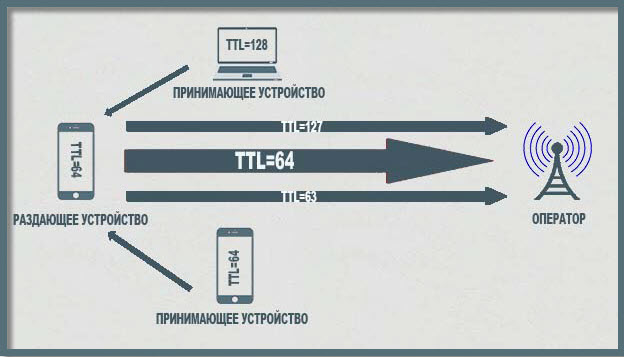
Раздача до корректировки ТТЛ
Чаще всего пользователи встречаются с этим показателем при работе по протоколу Интернета IP. Там он представляет собой восьмиразрядное поле заголовка айпи. Он определяет максимальное количество «прыжков» пакета данных между маршрутизаторами, которые он может совершить. Это исключает бесконечную жизнь данных, если они не нужны.
Каждый прибор при маршрутизации уменьшает значение параметра TTL файла на единицу. Когда оно достигает нуля, то пакет просто удаляется и исчезает из сети. Если он не дошел до адресата, то ему высылается сообщение типа «Time Exceeded».
Обратите внимание! Если требуется, чтобы маршрутизация пакета не производилась, и параметр был принят только в своем сегменте, его значение устанавливают на единицу (TTL = 1). Это удобно, когда нужно точно послать данные и сразу же уничтожить их копию
На отправке пакетов с различным значением TTL основаны трассировка и определение их прохождения. Максимальное значение, которое может принимать параметр TTL, равняется 255, а нормальное значение для большинства популярных операционных систем (андроид, виндовс, линукс, мак или iOS) равняется 64.
Скорее всего, эта информация не скажет ничего нового специалисту, а новичок ее не поймет, поэтому следует разбрататься, как происходит смена ТТЛ на Windows 7, но перед этим все вышеописанное можно упростить.
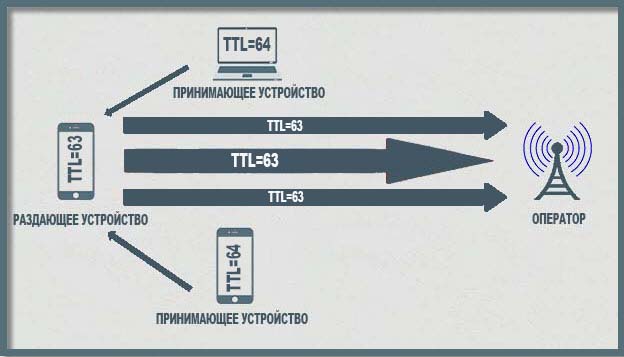
Раздача после корректировки ТТЛ
Практически все, кто интересуется показателями ТТЛ пакетов, являются абонентами того или иного мобильного оператора и активно пользуются сотовым трафиком. Компании, предоставляющие подобные услуги, обычно не дают пользователям раздавать свой безлимитный или многогигабайтный мобильный Интернет на другие устройства или для друзей. Это не выгодно и перегружает сервера компании.
Обратите внимание! В связи с этим операторы, если они видят факт раздачи с телефона, планшета или модема, блокируют ее или существенно снижают скорость доступа к Сети. Это делает раздачу невозможной
Многие спросят: как они все это контролируют, а ответ лежит на поверхности — TTL пакеты. Когда девайс абонента не раздает Интернет, то время жизни его пакетов данных равняется стандартному значению в 64 единицы. Это базовый параметр для все популярных операционных систем.
Как только происходит раздача трафика Глобальной сети через Wi-Fi модуль, Bluetooth или USB, то пакеты доходят со значением на единицу меньше. Для андроида это 63 (было 64), а для виндовс — 127 (было 128). Системы оператора фиксируют изменение и блокируют или снижают скорость раздачи абонентского устройства.
Чтобы оператор, предоставляющий услуги связи и Интернета, не мог вычислить факт несанкционированного доступа к Сети с другого устройства, пользователи прибегают к изменению TTL в Windows 7 или других устройствах. Для этого нужно всего лишь поменять параметр таким образом, чтобы после прохождения через другое устройство его значение оставалось стандартным, и оператор не мог ничего зафиксировать. Обычно для этого просто прибавляют к базовому значению единицу, которая отнимается при последующей итерации маршрутизации, и все остается так, как и должно быть.
Важно! Эта схема замены TTL является самой удобной для раздачи Сети и других действий, блокируемых оператором. Необходимо всего лишь зафиксировать значение для любого исходящего пакета данных вне зависимости от устройства раздачи
Что такое TTL на Android
Это один из параметров, используемых в технологии пакетной передачи данных между устройствами, о котором подробно написано ниже.
Определение Time to live
TTL — период жизни пакета данных или количество его переходов от одного гаджета к другому. В коммуникационных сетях он выражается числовыми значениями от 0 до 255.
Раздача мобильного Интернета
Главная смысл использования TTL — не позволять пакетам данных долго ходить по сети. При этом в процессе перемещения пакета между различными устройствами этот параметр постоянно изменяется. В iOS и Android гаджетах используется TTL 64, на ПК и телефонах Windows Mobile разработчики устанавливают TTL 128.
Обратите внимание! После каждого перехода от гаджета к гаджету он уменьшается на 1 (при первом переходе 64 — 1 = 63, 128 — 1 = 127). Если после множества переходов данный параметр уменьшается до 0, сопровождаемый им пакет трафика уничтожается
Принцип уменьшения ТТЛ в процессе передачи данных от различных устройств к точке доступа и далее к провайдеру
Как влияет TTL на раздачу Интернета с телефона
Благодаря этому параметру провайдеры быстро определяют несанкционированную раздачу Интернета, что позволяет им оперативно ограничивать клиентам доступ к Глобальной сети и требовать с них дополнительную плату. Это связано с тем, что в условиях многих тарифов сотовой связи не предусмотрена раздача Интернета.
После подключения клиентами к одному мобильному гаджету, раздающему Интернет нескольким устройствам, провайдер получает от точки доступа TTL 64 или 128, а от остальных гаджетов уменьшенное на 1 значение 63 или 127. Поэтому необходимо сделать так, чтобы этот параметр совпадал на всех подключенных к Wi-Fi сети гаджетах.
Для этого требуется на подключенных к точке доступа устройствах повысить TTL на 1. Например, если модемом является Android-устройство, то необходимо устанавливать на подсоединяемых к нему гаджетах TTL 65. Если точкой доступа является телефон с Windows Mobile или ПК, то на подключенных к ним устройствах требуется устанавливать TTL 129.
Важно! Сначала необходимо проверить на всех смартфонах текущий TTL и только после этого вносить корректировки в работу системы
Как поменять TTL на Windows 7 и выше
Загрузка …
Если на мобильном устройстве нет прав суперпользователя, а требуется наладить раздачу на Windows, параметр TTL можно изменить на компьютере: вместо стандартного 128 будет установлено 65, что в момент прохода через телефон даст стандартное значение равное 64.
Пошаговая инструкция:
- Нажать сочетание клавиш Win+R.
- В открывшемся приложении «Выполнить» ввести команду «regedit».
- Перейти по обозначенному пути:
В папках «Tcpip/Parametrs» и «Tcpip6/Parametrs» поочередно выполнить идентичные действия:
- Нажать правой кнопкой по пустой области в правой части окна.
- В контекстном меню навести курсор на строку «Создать», далее выбрать «Параметр DWORD (32 бита)».
Вписать название для создаваемого параметра: «DefaultTTL».
Дважды кликнуть по нему для изменения. Переключиться на десятичную систему исчисления и в поле «Значение» выставить «65».
Представленные рекомендации помогут поменять ТТЛ как на Виндовс 10, так и на более ранних версиях операционной системы. Разницы в создаваемых параметрах реестра нет.
Подведем итоги. TTL – это количество проходов пакета данных через маршрутизатор, по истечении которых происходит его уничтожение. «Time to live» используется мобильными операторами для определения раздачи интернета с мобильного устройства, что, в свою очередь, противоречит правилам тарифа и становится основанием для дополнительного списания средств.
Обход ограничения заключается в корректировке TTL таким образом, чтобы при проходе через раздающий смартфон он получал одинаковое значение и не вызывал подозрений. В ОС Андроид для этой цели необходимо иметь root-права, а в Windows достаточно создать два идентичных параметра в редакторе реестра.
Смена TTL на windows
Для обхода ограничений операторов на раздачу интернета иногда нужно сменить значение TTL. На телефоне или на ПК – это зависит от схемы обхода. Как уже говорилось, суть в том, чтобы сравнять значения TTL на раздающем и принимающей устройстве. Одной из схем является оставить TTL на раздающем телефоне как есть, а на компьютере откорректировать TTL. Рассмотрим подробнее эту логику этой схемы.
Зачем менять TTL на windows
По умолчанию время жизни пакета на телефоне и ПК разное. Для Android и iOS устройств это значение равно 64. Для windows 128 (хотя зависит от версии). Без раздачи интернета с телефона на компьютер все пакеты уходят к оператору с единственным возможным значением TTL=64.
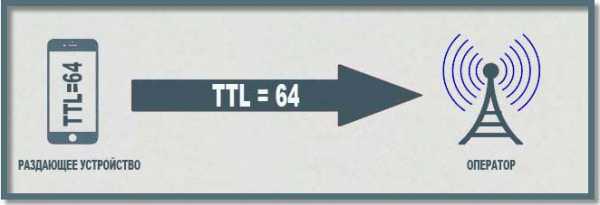
Дальше неопытный владелец телефона донора запустил тетеринг (раздачу интернета) и пытается использовать интернет дополнительно на ПК. Что получается: пакеты от донора уходят, по-прежнему, с TTL=64. Пакеты от ПК до донора доходят с TTL=128 (значение на ПК по умолчанию), на доноре теряют единицу и уходят к провайдеру с TTL=127. В итоге оператор видит пакеты с двумя разными значениями TTL, что невозможно, если телефон-донор не раздает интернет в режиме точки доступа, и блокирует раздачу, предлагая ее оплатить.
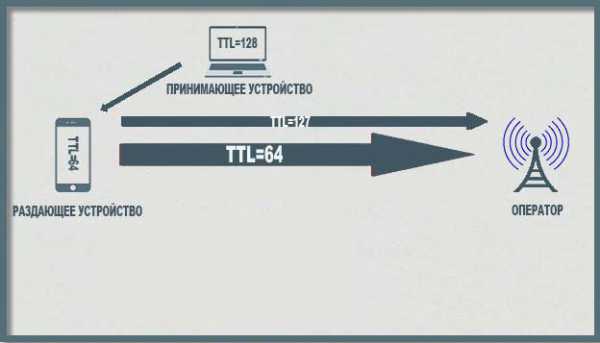
Таким образом, чтобы обмануть оператора, надо сравнять значения TTL. В этой статье мы делаем это путем изменения TTL на ПК.
Сначала надо узнать, какой TTL у телефона. Как было сказано, для устройств на Android и iOS это значение равно 64. (Для других устройств поищите сами). То есть надо сделать так, чтобы пакеты от ПК тоже улетали со значением TTL, равным 64. Учитывая, что при проходе через каждый узел значение TTL уменьшается на единицу, нам надо установить на windows TTL=65 (поскольку телефон – узел, при проходе через который пакета с ПК его значение TTL будет уменьшатся на единицу). Каким бы ни был TTL вашего раздающего телефона, ваша цель – установить на windows на единицу большее значение. У нас это 65.
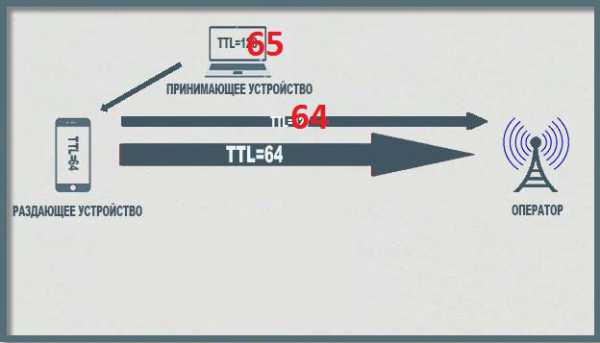
Как отредактировать TTL в реестре windows
- Значение TTL редактируется в системном реестре. Чтобы его отредактировать, откройте реестр.
- Для этого наберите в меню «Пуск» regedit – редактор реестра, и запустите его от имени администратора. Во windows 7 для этого надо щелкнуть пункт меню правой кнопкой мыши и выбрать «Запуск от имени администратора».
- Откроется редактор реестра. Здесь куча непонятных папок, используемых для системных нужд.
- Нам надо открыть папку
HKEY_LOCAL_MACHINE \SYSTEM \CurrentControlSet \Services \Tcpip
\Parameters
Узнаем значение TTL компьютера
Прежде чем переходить к редактированию, рекомендуется убедиться в том, что оно вообще необходимо. Определить значение TTL можно с помощью одной простой команды, которая вводится в «Командную строку». Выглядит этот процесс так:
- Откройте «Пуск», отыщите и запустите классическое приложение «Командная строка».
Введите команду и нажмите Enter.</li>
Дождитесь завершения анализа сети и вы получите ответ по интересующему вас вопросу.</li>
</ol>
Если полученное число отличается от требуемого, его следует изменить, что делается буквально в несколько кликов.
Изменяем значение TTL в Windows 10
Из объяснений выше вы могли понять, что путем изменения времени жизни пакетов вы обеспечиваете незаметность компьютера для блокировщика трафика от оператора или же можете использовать его для других ранее недоступных задач
Важно лишь поставить правильное число, чтобы все работало корректно. Все изменения осуществляются путем конфигурации редактора реестра:
- Откройте утилиту «Выполнить», зажав комбинацию клавиш «Win + R». Впишите там слово и щелкните на «ОК».
Перейдите по пути , чтобы попасть в необходимую директорию.</li>
В папке создайте нужный параметр. Если вы работаете на ПК с Windows 10 32-бит, вам потребуется вручную создать строку. Щелкните на пустом месте ПКМ, выберите «Создать», а затем «Параметр DWORD (32 бита)». Выберите «Параметр DWORD (64 бита)», если установлена Виндовс 10 64-бит.</li>
Присвойте ему название «DefaultTTL» и кликните дважды, чтобы открыть свойства.</li>
Отметьте точкой пункт «Десятичная», чтобы выбрать эту систему исчисления.</li>
Присвойте значение 65 и нажмите на «ОК».</li>
</ol>
После внесения всех изменений обязательно перезагрузите ПК, чтобы они вступили в силу.
Выше мы рассказали об изменении TTL на компьютере с Windows 10 на примере обхода блокировки трафика от оператора мобильной сети. Однако это не единственная цель, ради которой изменяется этот параметр. Остальное редактирование производится точно так же, только вот вводить требуется уже другое число, требуемое для вашей задачи.
Мы рады, что смогли помочь Вам в решении проблемы.
Опишите, что у вас не получилось.
Помогла ли вам эта статья?
При подключении компьютера с операционной системой Windows 10 к мобильной сети действует ограничение – TTL. Этот параметр обозначает время длительности подключаемого трафика. Как только компьютер коннектится к мобильной сети, TTL меняется на две единицы. Это необходимо для оператора, который идентифицирует устройство как компьютер, но не мобильный телефон (смартфон).
Нам нужно установить такое значение, которое бы оставалось стандартным (по умолчанию) одновременно со сменой единиц. Эту несколько «туманную» задачу мы попытаемся объяснить в нашей статье.
Принцип работы TTL
К сожалению, безлимитный мобильный интернет без каких-либо ограничений на сегодняшний день не предоставляется ни одним оператором. Существуют тарифы, которые предусматривают отсутствие ограничений по скорости и трафику, но при использовании SIM-карты только в смартфоне. Также нельзя делиться интернетом с другими устройствами. Если вы включите на смартфоне точку доступа Wi-Fi или подключитесь к ноутбуку по USB, оператор моментально зафиксирует этот факт и предпримет соответствующие меры (предложит дополнительно заплатить). Многие недоумевают, что за технологии позволяют провайдеру вычислить раздачу интернета. На самом деле все гораздо проще, чем кажется. Чтобы не позволять абонентам делиться интернетом с другими устройствами, оператору достаточно контролировать TTL. Например, если Вы включите на телефоне режим модема, исходящий от подключенных устройств TTL будет на 1 меньше, чем у смартфона, на что незамедлительно отреагирует провайдер. Манипуляции с ТТЛ позволяют обойти ограничение на тетеринг.
Если вы все еще не поняли, что такое TTL и какой у него принцип работы, ознакомьтесь с приведенной ниже инфографикой.
Девайс работает без раздачи интернета.
У iOS и Android устройств TTL по умолчанию равен 64. Если телефон не раздает интернет другим устройствам, все пакеты уходят к оператору со значением TTL=64.
Девайс раздает интернет.
При попытке раздачи интернета с помощью Wi-Fi, Bluetooth или USB на другие устройства, например, ноутбук и еще один телефон, пакеты от раздающего устройства, по-прежнему, уходят со значением TTL=64. Пакеты от компьютера/ноутбука до раздающего интернет устройства доходят со значением TTL=128 (значение для Windows по умолчанию), теряют единицу на раздающем устройстве и уходят к оператору с TTL=127. Пакеты от принимающего интернет телефона доходят до раздающего устройства с TTL=64 и уходят к оператору с TTL=63, потеряв одну единицу. Для оператора это означает, что абонент раздает интернет, о чем свидетельствуют пакеты с тремя разными значениями TTL. В итоге, провайдер предпринимает соответствующие меры в отношении такого абонента.
Девайс раздает интернет с корректировкой TTL.
Чтобы оператор не вычислил факт запуска тетеринга, необходимо изменить на раздающем интернет устройстве TTL по умолчанию таким образом, чтобы пакеты с других устройств при потере единицы от TTL имели значение, которое было задано для раздающего устройства “по умолчанию”. На приведенной выше картинке видно, что после корректировки значение TTL на раздающем интернет телефоне равно 63. iOS и Android девайсы имеют TTL=64, но после прохождения пакетов через раздающее устройства TTL теряет единицу и поступает к оператору со значением 63. Получается, оператор не видит ничего подозрительного и абонент может раздавать интернет без каких-либо ограничений и дополнительной оплаты.
Если принимающее интернет устройство имеет TTL по умолчанию не 64, нужно внести соответствующие изменения. Например, если вы хотите раздать интернет на ноутбук или компьютер, который имеет TTL=128, вам нужно изменить его на 64. Такая схема позволяет одновременно раздавать интернет на компьютер, а также iOS и Android устройства. Если по какой-то причине Вы не можете изменить TTL на ПК, то измените TTL раздающего устройства на 127. В итоге пакеты будут уходить к оператору с одинаковым значением и никаких подозрений не возникнет. Правда, у такой схемы есть недостаток. У вас не получится одновременно с компьютером подключить к интернету iOS и Android устройства, если у них TTL по умолчанию не 128.
Девайс раздает интернет с корректировкой и фиксацией TTL.
Данная схема является самой удобной. Вам необходимо изменить и зафиксировать TTL для любых исходящих пакетов
То есть, абсолютно не важно, какие устройства будут подключаться к интернету. Такой вариант будет идеальным для тех, кто не может изменить TTL на принимающем устройстве, например, smart-tv или игровые приставки
Недостаток этого способа заключается в том, что он подходит не для всех телефонов.